Kan ikke oppdatere Roblox i Windows 10? Løs det i 6 enkle trinn
Roblox er et av de mest populære spillene i verden, med 9 millioner aktive månedlige brukere. Dette spillet er definisjonen for "multiplatform" siden den er tilgjengelig på nesten alle systemer der ute. Hvis du kan kjøre Windows 10, er det sjansen for at du kan kjøre Roblox fra skrivebordet eller en nettleser uten problemer. Roblox er imidlertid ikke feilfri. En av de vanlige feilene vises når spillet starter, da brukere ikke kan oppdatere spillet til den nyeste utgivelsen.
Dette kan være et problem, siden du trenger den nyeste versjonen for å kunne spille. Heldigvis finnes det noen løsninger du kan prøve, og vi sørget for å benytte dem nedenfor.
Slik løser du oppdateringsfeil på Roblox for Windows 10
- Start PCen på nytt
- Sjekk om tilkoblingsproblemer
- Prøv å oppdatere spillet i en nettleser
- Fjern appens cache
- Kjør Windows feilsøking
- Installer spillet på nytt
1: Start PCen på nytt
Første ting først. Hvis du starter datamaskinen på nytt og får tilgang til appen på nytt, bør du løse oppdateringsproblemer oftere enn ikke. Et flertall av bugs og glitches i Roblox blir enkelt adressert ved å starte spillet på nytt. Siden oppdateringene distribueres automatisk etter at du har startet spillet, kan det være lurt å prøve flere ganger.
I tillegg foreslår vi at du logger deg ut og logger inn. Dette er et langt skudd, men kan noen ganger hjelpe. Til slutt, hvis problemet vedvarer, foreslår vi at du følger flere trinn som vi oppgav nedenfor.
2: Sjekk om tilkoblingsproblemer
Som vi allerede sa, blir Roblox oppdateringer administrert automatisk. Og siden oppdateringsprosedyren ber om en gratis og enestående tilkobling, må du sjekke brannmurer og ruteren innstillinger. Roblox krever nemlig en stabil tilkobling til enhver tid, og det er viktig å tillate det å kommunisere fritt gjennom Windows-brannmuren.
Følg disse trinnene for å legge til Roblox i listen over tillatte apps i Windows-brannmur:
- Skriv inn Brannmur i Windows Søk-feltet, og åpne Tillat en app gjennom Windows-brannmur .
- Klikk på " Endre innstillinger ".
- Tillat Roblox å kommunisere fritt ved å sjekke begge boksene.
- Bekreft endringer og start datamaskinen på nytt.
- Start Roblox igjen.
I tillegg må du ikke glemme å feilsøke tilkoblingen. Her er noen vanlige skritt du kan ta for å løse eventuelle problemer med tilkobling:
- Bruk en kablet tilkobling i stedet for Wi-Fi.
- Start ruteren på nytt.
- Administrer ruteren innstillinger. Kontroller at porter er åpne, aktiver UPnP og QoS hvis tilgjengelig.
- Deaktiver VPN eller Proxy for øyeblikket.
- Oppdater ruterenes fastvare.
3: Prøv å oppdatere spillet i en nettleser
Dette påvirker ikke desktopversjonen, men i det minste vil du lettere finne ut om problemet er gjensidig, eller det er utelukkende til stede på UWP-versjonen på skrivebordet. Oppdatering av Roblox i en nettleser er helt det samme som oppdateringen i skrivebordet appen er. Bare åpne Roblox webklienten og logg inn. Etter at spillet starter, vil alle tilgjengelige oppdateringer bli administrert automatisk.
Hvis webklienten ikke overholder, foreslår vi at du fjerner nettleserens cache og til slutt selv bytter til et alternativ. Hvis du ikke er sikker på hvordan du fjerner hurtigbufferen på 3 store nettlesere, følger du trinnene nedenfor:
Google Chrome og Mozilla Firefox
- Trykk Shift + Ctrl + Delete for å åpne menyen " Clear browsing data ".
- Velg " All time " som det foretrukne tidsområdet.
- Slett ' Cookies', ' Cached Images and Files ' og andre nettsteddata. Fokus på Cookies, som å slette disse er av største betydning.
- Klikk på Clear Data- knappen.
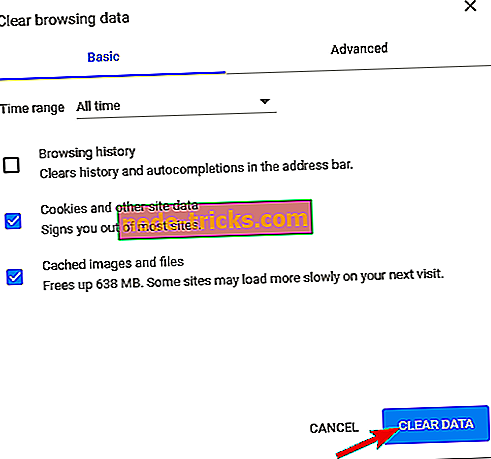
Microsoft Edge
- Åpne kant .
- Trykk Ctrl + Shift + Delete .
- Kontroller alle boksene og klikk på Slett .
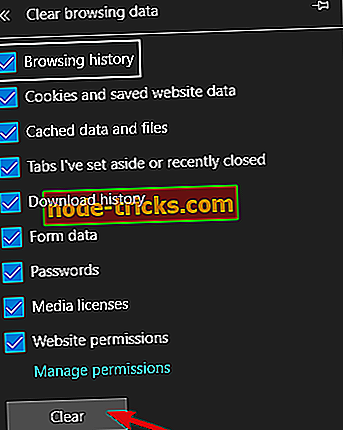
Hvis en nettleser ikke fungerer på grunn av visse begrensninger, kan du prøve en annen. Bare ikke glem å gi alle nødvendige tillatelser til Roblox for å kunne starte og nyte spillet.
4: Fjern appens cache
Mens vi nevner cache, kan du også fjerne appens cache. Alle Windows-apper lagrer biter av programdata for å øke hastigheten på lastingen og bevare visse konfigurasjonsinnganger. Imidlertid har de bufrete dataene tendens til å bunke opp raskt, og det kan redusere spillet, eller i så fall forhindre oppdatering.
Hvis du ikke er sikker på hvordan du fjerner hurtigbufferen fra Roblox app, er disse trinnene du bør følge:
- Lukk spillet.
- Naviger til C: Brukere (Windows-brukernavnet ditt) AppDataLocal .
- Slett Roblox- mappen og start datamaskinen på nytt. Du må kanskje ha administrativ tillatelse til å gjøre det.
- Start datamaskinen på nytt.
5: Kjør Windows feilsøking
Selv om dette er et langt skudd, kan den dedikerte feilsøkeren bare hjelpe. En av de tidligere iterasjonene i Windows 10 brakte samlet feilsøkingsverktøy. Dette verktøyet, på grunn av en voksende betydning for Microsoft Store og UWP-konseptet, har en dedikert feilsøking for alt om Microsoft Store og dets respektive apper.
Siden UWP-versjonen av Roblox er under beleiringen, kan det være nok å kjøre feilsøkingsprogrammet. Videre, hvis feilen ikke er adressert, vet du om spillet er skyldig eller det er noe annet.
Følg disse trinnene for å kjøre Windows-feilsøking:
- Høyreklikk på Start og åpne Innstillinger .
- Velg Oppdater og Sikkerhet .
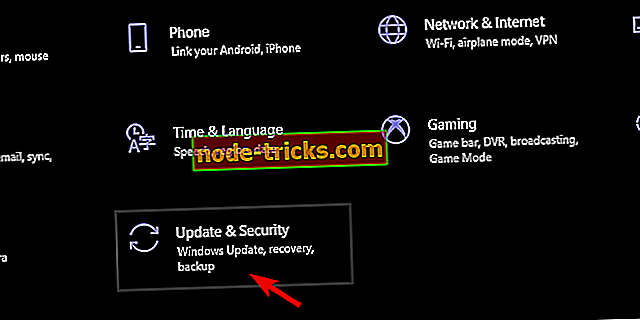
- Velg Feilsøking fra venstre rute.
- Bla til bunnen og utvider feilsøkingsprogrammet " Windows Store apps ".
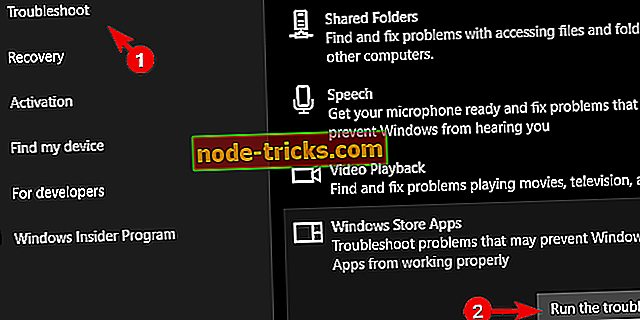
- Kjør feilsøkingsprogrammet og følg instruksjonene.
6: Installer spillet på nytt
Endelig, hvis ingen av de foregående trinnene viste seg nyttig, kan det hende at du installerer spillet helt igjen. Nå har noen brukere anbefalt ren installasjon. Ved egne ord fjernet de appen og fjernet alle gjenværende data med iObit Uninstaller, inkludert registeroppføringer. Deretter lastet de ned og installerte spillet igjen.
Tilsynelatende, etter denne prosedyren, startet spillet normalt, inkludert oppdateringer. På den annen side, selv om du fortsatt står fast med feilen, kan det hende at du legger inn billetten på det dedikerte feilrapporteringsforumet. Til slutt, ikke glem å stille et spørsmål eller gi alternativer til våre løsninger. Du kan gjøre det i kommentarfeltet nedenfor.

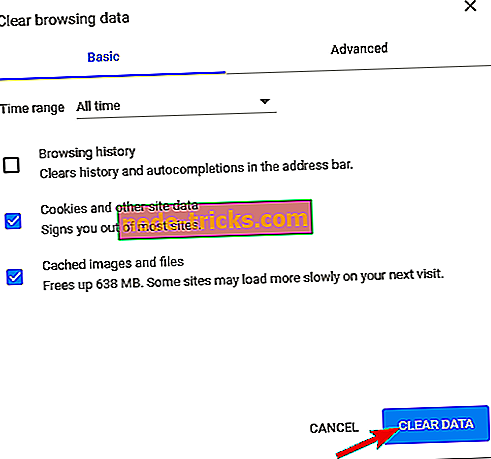
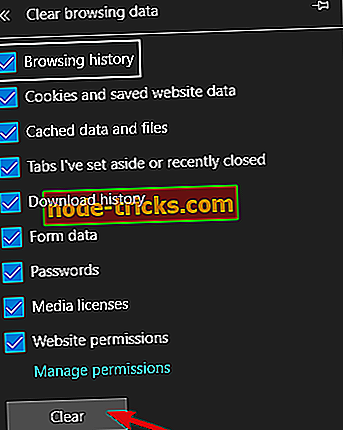
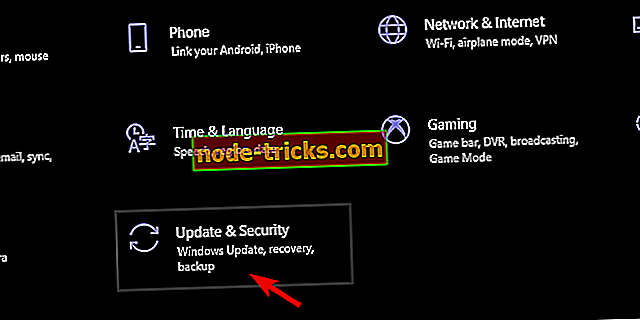
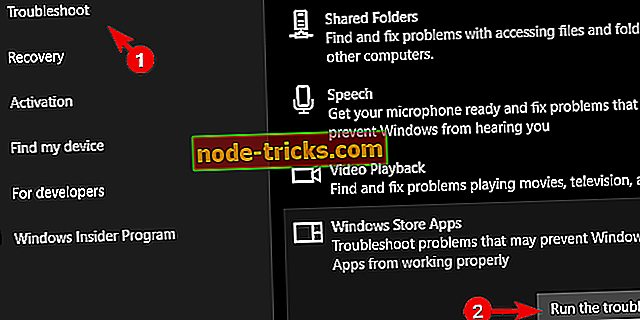
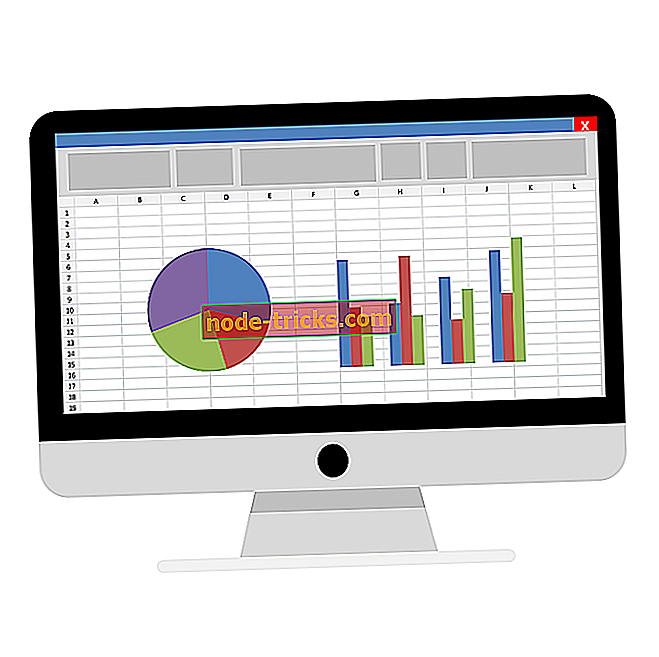

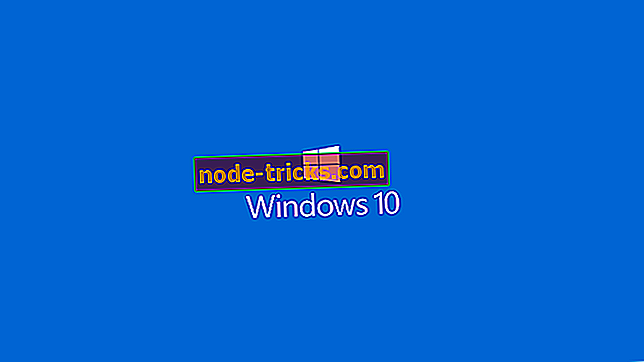

![Google Chromes fullskjermalternativ fyller ikke skjermen [FIX]](https://node-tricks.com/img/fix/146/google-chrome-s-full-screen-option-doesn-t-fill-screen.jpg)


